Все современные браузеры способны отслеживать действия пользователя. Они кэшируют изображения, сохраняют куки, записывают историю посещений сайтов, чтобы сделать интернет-серфинг более удобным. При помощи истории можно быстро найти ранее посещенные страницы, даже не помня их точного адреса, а только общую тематику или название сайта или дату.
Но иногда возникают ситуации, когда функция сохранения истории не нужна, например, при использовании общественного компьютера. В этом случае будет полезно знать, как отключить историю.
Можно ли сделать так, чтобы в Гугл Хром не сохранялась история
Фактически, полноценная функция, которая бы предотвратила сохранение истории посещений так и не была реализована в Гугл Хром.
Единственный режим, при котором история не сохраняется — режим инкогнито.
Однако он не является полноценным решением проблемы и осложняет пользование некоторыми сайтами, так как полностью отключает куки и кэш.
Варианты действий
Что нужно сделать, чтобы история не сохранялась? Можно воспользоваться сторонними решениями в виде расширений и дополнений, позволяющих полноценно управлять историей, в том числе отключать ее. Или можно периодически очищать ее.
Настройки истории
Отключить сохранение истории в Google Chrome в настройках невозможно. Но можно удалять ее после каждого использования браузера или с иной периодичностью.
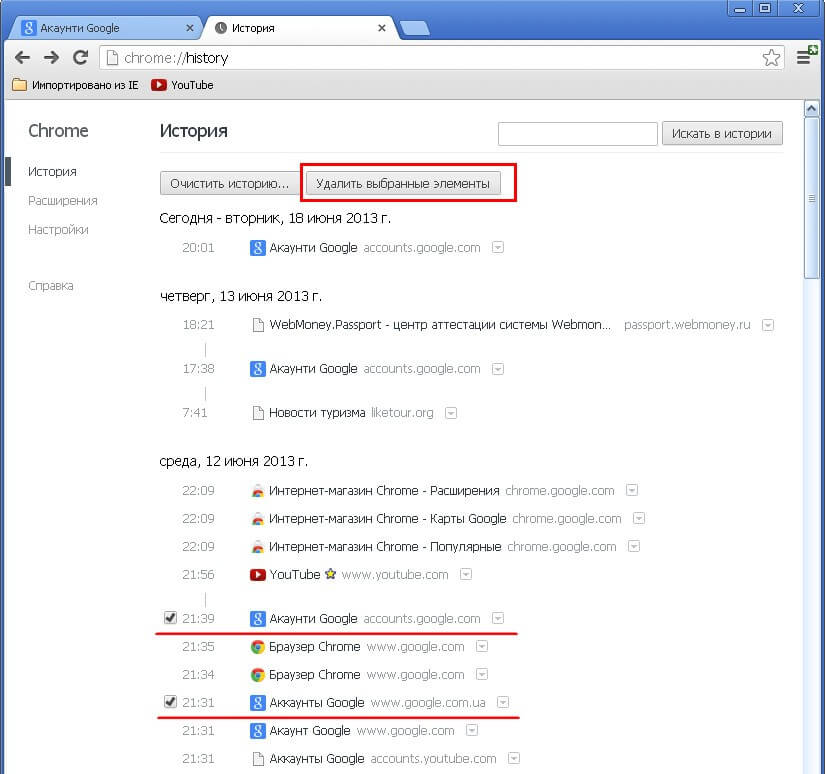
Для этого необходимо:
- Войти в браузер.
- Нажать комбинацию Ctrl+H.
- Нажать кнопку «Очистить историю».
- Выбрать период для очистки.
- Отметить кэш, куки, либо снять выделение, если требуется очистить только саму историю посещений.
- Подтвердить действие.
Процесс может занять некоторое время, в зависимости от объема накопившейся информации.
Понадобится повторять действия каждый раз, когда возникнет необходимость в очистке истории.
Это хороший способ для разового использования, однако, на постоянной основе лучше всего подойдут иные решения.
Режим инкогнито
Чтобы не сохранять историю, можно попробовать активировать режим инкогнито. Он создавался для повышения анонимности в сети. Также он полезен, если требуется зайти на сомнительный ресурс (однако от вирусов и продвинутой слежки режим не спасет). Как войти в режим инкогнито:
- Открыть Хром.
- Войти в меню (три точки в правом верхнем углу).
- Кликнуть по пункту «Новое окно в режиме инкогнито».
Также вход в этот режим осуществляется по нажатию комбинации Ctrl+Shift+N. В любом случае будет открыто новое окно. Интерфейс будет окрашен в черный цвет для узнаваемости, а место профиля и расширений займет иконка режима инкогнито, по нажатию на которую из него можно выйти.
Режим не дает полной анонимности. Браузер в нем перестает сохранять историю посещений, запросов, куки, кэш, а также данные, введенные в формы (логины, пароли, номера кредитных карт или иная личная информация). Однако действия пользователя все еще будут видны провайдеру, системному администратору, а также некоторым сайтам. Из-за отключения куков некоторые функции сайтов могут начать работать некорректно.
При активации режима инкогнито перестают работать расширения, что будет неудобно для пользователей адблока из-за резко возросшего количества рекламы.
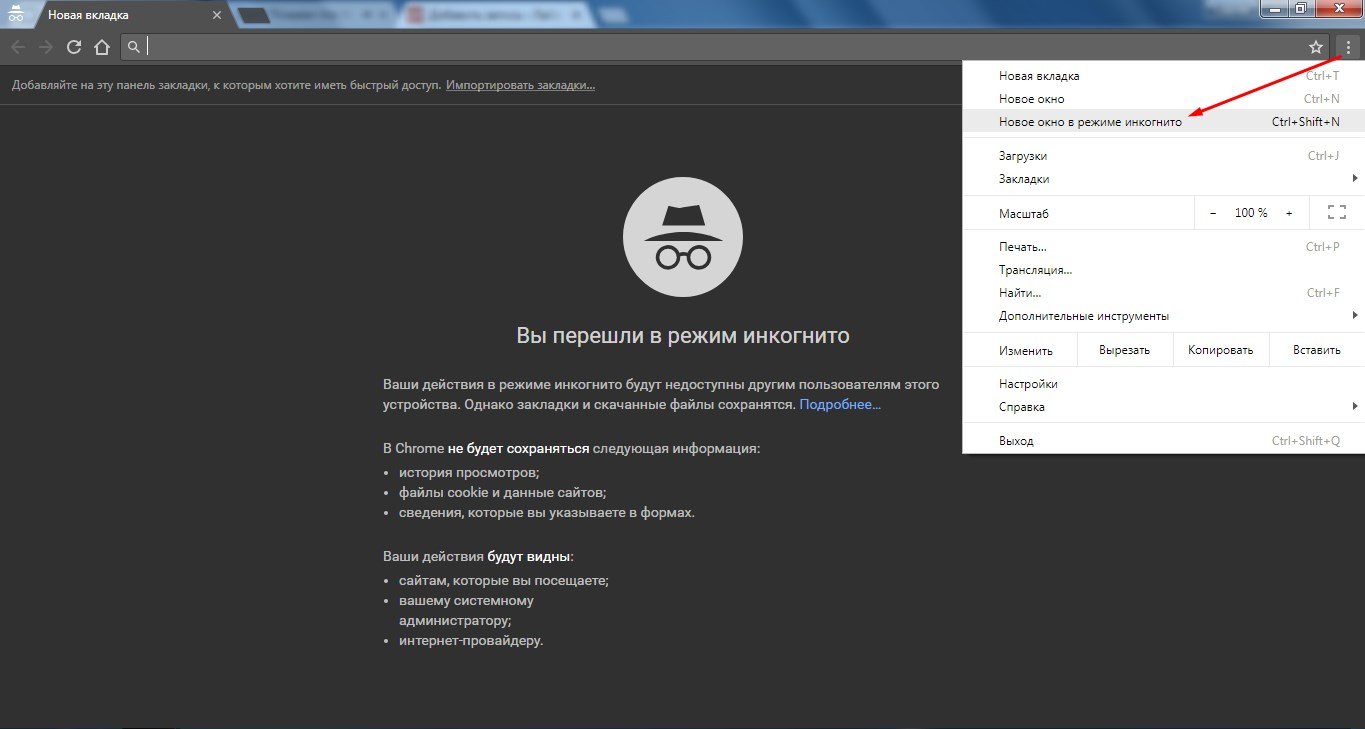
Из-за этого стоит опробовать самый быстрый, безопасный и удобный способ.
Использование расширений
Отключить сохранение истории в Google Chrome можно при помощи специальных расширений. За годы, прошедшие с момента выпуска браузера наберется немало таких.
Отличным примером будет расширение No History от prettygraphic. Оно позволяет в любой момент отключить отслеживание истории одним кликом, без необходимости перехода в режим инкогнито, что очень удобно.
Также есть вариант от разработчика KVSoftware. Его расширение автоматически вычищает историю посещений и поддерживает ее пустой, постоянно удаляя новые записи. Причем от пользователя требуется только установить и забыть, никаких других действий не нужно.
Стоит выделить и следующие расширения:
- History Cleaner (History Eraser);
- Auto History Wipe;
- Shhh — history blocker;
- SingleClick Cleaner.
Каждое из указанных расширений способно удалять историю одним кликом, либо при запуске, не позволяя мусорным файлам накапливаться сверх меры.
Чтобы установить расширения, понадобится:
- Войти в браузер.
- Перейти по ссылке — https://chrome.google.com/webstore/category/extensions.
- Ввести в поиск название расширения.
- Кликнуть на него и нажать на кнопку «Установить».
После этого оно будет инсталлировано. Далее его понадобится настроить и по желанию закрепить на панели быстрого доступа для облегчения настройки.
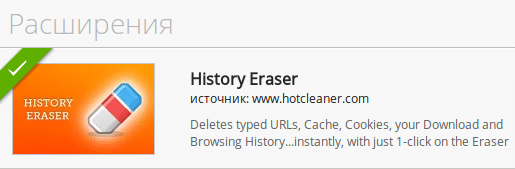
Как включить сохранение истории
Конкретный вариант зависит от способа, которым она отключалась. Если использовалось расширение, его понадобится удалить. Для этого нужно:
- Войти в браузер.
- Вписать в адресную строку ссылку — chrome://extensions/.
- Выбрать нужное расширение и нажать «Удалить» или отключить (перевести синий ползунок в серое положение).
- Подтвердить действие.
В случае с режимом инкогнито необходимо кликнуть по значку справа от адресной строки и нажать на «Выйти из режима инкогнито», чтобы вернуть браузер в обычное состояние.
Если история удалялась стандартными средствами, ничего предпринимать не требуется — восстановить ее не получится.







